GitHub является одной из самых популярных платформ для хостинга и совместной работы над проектами с использованием системы контроля версий Git. Отправка изменений в репозиторий на GitHub называется коммитом и является неотъемлемой частью процесса разработки. Новичкам может показаться сложным сделать свой первый коммит на GitHub, но на самом деле это очень просто и легко.
Прежде чем начать, вам понадобится учетная запись на GitHub и установленный на вашем компьютере Git. Если у вас их еще нет, то сначала зарегистрируйтесь на GitHub и скачайте Git с официального сайта. После этого вы будете готовы начать сделать свой первый коммит.
Первым шагом является создание нового репозитория на GitHub. Необходимо зайти на сайт GitHub, нажать кнопку "New" и заполнить необходимые поля, такие как название репозитория, описание и лицензия. После создания репозитория, GitHub покажет вам URL-адрес репозитория, который будет выглядеть примерно так: https://github.com/ваш-юзернейм/ваш-репозиторий.git.
Подготовка рабочей среды

Перед тем как приступить к созданию коммита на GitHub, необходимо подготовить рабочую среду. Вам понадобится установить и настроить систему контроля версий Git, а также создать репозиторий на GitHub.
Для начала, проверьте, установлен ли Git на вашем компьютере. Вы можете воспользоваться командой git --version, чтобы узнать текущую версию. Если Git не установлен, загрузите его с официального сайта и выполните установку согласно инструкциям.
После установки Git, необходимо настроить глобальные настройки. Выполните команды:
git config --global user.name "Ваше имя"
git config --global user.email "Ваш email"
Здесь необходимо указать ваше имя и электронную почту, которые будут отображаться в истории коммитов на GitHub.
Далее, создайте новый репозиторий на GitHub. Зайдите на сайт github.com и авторизуйтесь в своем аккаунте. Нажмите на кнопку "New" (новый) в верхнем правом углу экрана и заполните необходимые поля. После создания репозитория, вы получите URL-адрес, который будет использоваться для связи вашего локального репозитория с репозиторием на GitHub.
Теперь вы готовы к созданию коммита на GitHub. Переходите к следующему шагу.
Регистрация аккаунта на GitHub
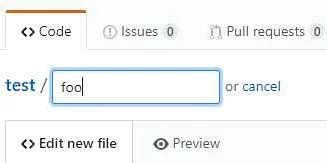
Чтобы начать работу с GitHub, необходимо зарегистрировать аккаунт:
- Откройте сайт GitHub.com в вашем браузере.
- Нажмите на кнопку "Sign up" или "Зарегистрироваться".
- Выберите тип аккаунта - "Free" (бесплатный) или "Pro" (платный).
- Заполните форму регистрации, введя ваше имя пользователя, адрес электронной почты и пароль.
- Нажмите кнопку "Create account" или "Создать аккаунт".
- Вам может быть предложено подтвердить свою регистрацию, следуя инструкциям на главной странице или в письме, отправленном на вашу электронную почту.
После завершения регистрации аккаунта, вы можете приступить к созданию и управлению своими репозиториями на GitHub.
Обратите внимание, что для входа в систему вам необходимо будет ввести ваше имя пользователя и пароль, указанные при регистрации.
Создание репозитория

Для создания нового репозитория необходимо выполнить следующие действия:
Откройте GitHub веб-сайт и авторизуйтесь в своей учетной записи.
На странице вашего профиля нажмите на кнопку "New" (Новый), расположенную в правом верхнем углу.
В открывшемся окне введите имя репозитория. Выберите имя, которое наиболее точно отражает суть вашего проекта.
Опционально, вы можете добавить краткое описание вашего проекта, чтобы другие пользователи могли лучше понять, о чем он.
Выберите тип репозитория. Если вы хотите, чтобы ваш репозиторий был открытым для публичного доступа или ограниченным для приватного использования только вами, установите соответствующую настройку приватности.
По желанию, вы можете выбрать настройку "Initialize this repository with a README" (Инициализировать этот репозиторий с README-файлом). Рекомендуется добавить README-файл, чтобы предоставить информацию о вашем проекте и его используемых технологиях.
Нажмите на кнопку "Create repository" (Создать репозиторий), чтобы завершить создание нового репозитория.
Поздравляю! Теперь у вас есть собственный репозиторий на GitHub, готовый для использования.
Инициализация репозитория на локальной машине

Для начала работы с Git необходимо инициализировать репозиторий на локальной машине. Это позволит создать папку, где будут храниться все файлы и история изменений проекта.
Чтобы инициализировать репозиторий, откройте командную строку или терминал и перейдите в папку, где хотите создать репозиторий. Для этого введите команду cd ПУТЬ_К_ПАПКЕ, где "ПУТЬ_К_ПАПКЕ" - путь до нужной папки.
После перехода в нужную папку введите команду git init. Теперь вы инициализировали свой репозиторий на локальной машине.
Проверить, что репозиторий был успешно инициализирован, вы можете с помощью команды git status. Она покажет текущее состояние репозитория и отсутствие каких-либо изменений.
Примечание: Убедитесь, что у вас установлен Git перед инициализацией репозитория.
Добавление и коммит изменений
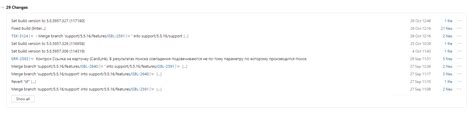
После создания локального репозитория и настройки связи с удаленным репозиторием на GitHub, вам необходимо добавить изменения в локальный репозиторий и выполнить коммит для сохранения этих изменений.
Чтобы добавить изменения в локальный репозиторий, вам необходимо выполнить следующие шаги:
- Откройте терминал или командную строку и перейдите в папку с вашим локальным репозиторием.
- Проверьте состояние репозитория с помощью команды
git status. Вы увидите список измененных, добавленных или удаленных файлов. - Добавьте изменения в индекс с помощью команды
git addи указания имени файла или папки. Например,git add index.html. - Проверьте состояние репозитория снова с помощью команды
git status, чтобы убедиться, что изменения были добавлены в индекс.
После этого вы можете выполнить коммит, чтобы сохранить изменения в локальном репозитории. Коммит – это своеобразная "фиксация" изменений с комментарием, который поможет вам и другим разработчикам понять, какие изменения были внесены.
- Выполните команду
git commit -m "Описание ваших изменений", где "Описание ваших изменений" это краткое описание ваших изменений. Например,git commit -m "Исправлены опечатки в статье". - После выполнения команды, ваши изменения будут сохранены в локальном репозитории.
Теперь вы можете отправить ваш коммит на GitHub, с помощью команды git push, о чем будет рассказано в следующем разделе.
Отправка коммита на GitHub
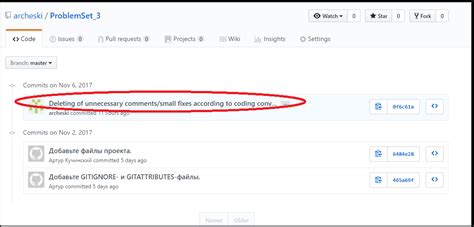
После того, как вы завершили внесение изменений в свой проект и подготовили их к коммиту, настало время отправить ваш коммит на GitHub. Для этого есть несколько способов:
1. Использование командной строки:
git push origin [название ветки]
2. Использование графического интерфейса:
Зайдите на свою страницу проекта на GitHub, выберите вкладку "Code" и скопируйте ссылку в поле "Clone". Затем воспользуйтесь одной из программ для работы с Git и GitHub, например, GitKraken или GitHub Desktop, чтобы загрузить ваш коммит на GitHub. Вам потребуется указать путь к локальному репозиторию, свои учетные данные и внести название ветки, к которой должен быть привязан ваш коммит.
3. Использование расширения в вашей IDE:
Многие популярные IDE, такие как Visual Studio Code или PyCharm, имеют расширения, которые позволяют отправить коммит на GitHub напрямую из рабочей области IDE. Вам потребуется настроить расширение, указав свои учетные данные и выбрав репозиторий и ветку, на которую хотите отправить коммит.
После того, как вы отправите коммит на GitHub, он будет доступен всем вашим коллегам и будет виден в истории проекта. Убедитесь, что ваш коммит содержит точное описание внесенных изменений и понятную надпись, чтобы другим разработчикам было проще работать с вашим кодом.